
Dans le monde dynamique des blogs et des sites web, il est crucial de savoir quels contenus captivent réellement votre audience 🌟. Afficher les publications populaires par vues dans WordPress est un excellent moyen de mettre en avant vos contenus les plus engageants et de garder vos visiteurs captivés 📈. Dans cet article, nous vous expliquerons comment afficher les publications populaires en fonction du nombre de vues, une stratégie efficace pour augmenter le temps passé sur votre site et encourager une navigation plus approfondie 🖥️. Que vous soyez un blogueur passionné ou un gestionnaire de site professionnel, cette fonctionnalité peut jouer un rôle clé dans l’amélioration de l’expérience utilisateur et l’augmentation de l’engagement sur votre site. Suivez notre guide pas à pas pour apprendre à mettre en œuvre cette fonctionnalité et à mettre en lumière vos contenus les plus populaires sur WordPress 💡
Objectif
L’objectif principal de cet article👇 est de fournir une compréhension approfondie💡 et des instructions étape par étape sur comment intégrer et afficher les publications populaires par vues dans votre site WordPress. 😇 Que vous soyez un débutant cherchant à améliorer l’attrait visuel de votre site ou un professionnel cherchant à optimiser l’engagement, cet article vous guidera à travers les différentes méthodes disponibles, y compris l’utilisation de plugins⚙, de codes personnalisés, et de solutions tierces. 💡 En mettant en lumière les meilleures pratiques et les astuces, nous visons à vous aider à maximiser la visibilité de vos contenus les plus performants et à engager efficacement votre audience.
Une solution clés en main pour créer un site WordPress ?
LWS vous conseille sa formule d’hébergement WordPress en promotion à -20% (offre à partir de 3,99€ par mois au lieu de 4,99 €). Non seulement les performances sont au rendez-vous mais vous profitez en plus d’un support exceptionnel.
Prérequis
Pour afficher les publications populaires par vues dans WordPress, plusieurs prérequis sont essentiels pour assurer une mise en œuvre réussie et efficace. Voici les éléments clés à considérer :
- Accès au tableau de bord : vous devez avoir un accès administrateur à votre site WordPress pour installer des plugins ou modifier des fichiers.
- Capacité d’édition : la possibilité de modifier les thèmes et les fichiers PHP est cruciale lorsque vous ajoutez ou de modifiez du code.
Pourquoi afficher les publications populaires par vues dans WordPress ?
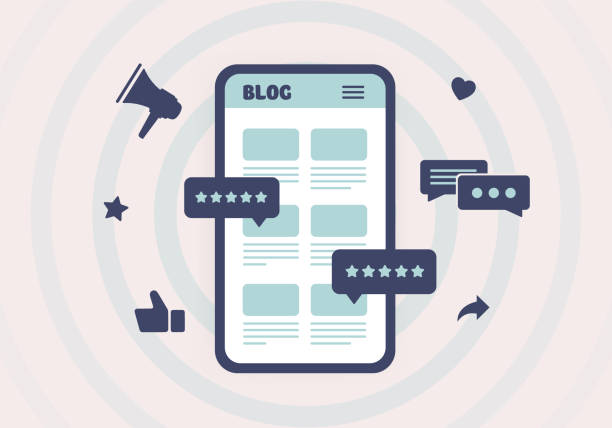
Afficher les publications populaires par vues dans WordPress est une stratégie puissante pour plusieurs raisons. Tout d’abord, cela augmente l’engagement des utilisateurs en mettant en avant le contenu qui a déjà prouvé son attrait. Les visiteurs sont plus susceptibles de cliquer sur des articles populaires, ce qui peut réduire le taux de rebond et augmenter le temps passé sur le site.
De plus, présenter les publications les plus vues, aide à établir une autorité et une crédibilité dans votre niche, montrant aux nouveaux visiteurs que vous proposez du contenu qui intéresse et engage votre audience.
Cette méthode sert également de guide intuitif pour les visiteurs, les aidant à naviguer vers le contenu qui pourrait les intéresser le plus, améliorant ainsi l’expérience utilisateur globale. En mettant en évidence les publications populaires, vous créez un cycle dynamique de découverte, où le contenu populaire attire plus de vues, ce qui à son tour le rend encore plus visible et attrayant pour les nouveaux visiteurs.
Du point de vue du référencement (SEO), afficher les publications populaires peut contribuer à améliorer le classement de votre site. Les moteurs de recherche favorisent les sites qui offrent une bonne expérience utilisateur et un contenu pertinent. En mettant en avant des articles populaires, vous signalez que votre site est une source d’informations précieuse et pertinente.
Comment afficher les publications populaires par vues sur WordPress ? 2 méthodes
Méthode 1 : utiliser un plugin pour afficher les publications populaires par vues
Le plugin WordPress Popular Posts est une extension pour WordPress qui permet d’afficher et de personnaliser une liste des publications les plus vues sur votre site. Il offre des options pour filtrer les publications par popularité sur différentes périodes, ajuster l’apparence via des thèmes ou du CSS personnalisé, et voir des statistiques en temps réel sur les vues des publications.
C’est un outil utile pour mettre en avant le contenu le plus engageant et augmenter le temps passé par les visiteurs sur votre site. Alternativement, vous pouvez utiliser le plugin MonsterInsights pour afficher les publications populaires sur votre site. Cependant, vous devez acheter une licence pour bénéficier de cette fonctionnalité. ⚠
Voici comment vous devez faire pour utiliser WordPress Popular Posts. Connectez-vous au tableau de bord d’administration de votre site en tant qu’administrateur. Ensuite, accédez à la section « Extensions › ajouter une extension ».
Dans le référentiel de plugins WordPress, recherchez cette extension et procédez à l’installation, en cliquant sur le bouton « Installer maintenant ».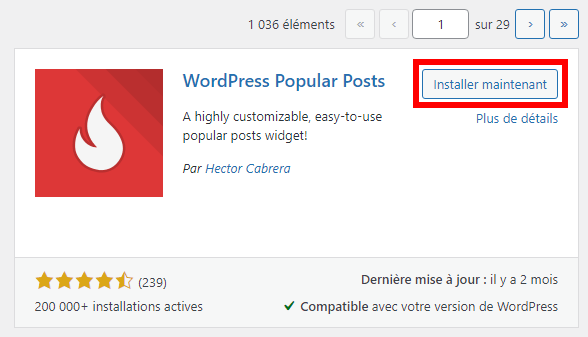 Après installation et activation, le plugin fonctionne directement. Cela suppose qu’elle répertorie à partir de cet instant les publications les plus vues pour les afficher sur votre site.
Après installation et activation, le plugin fonctionne directement. Cela suppose qu’elle répertorie à partir de cet instant les publications les plus vues pour les afficher sur votre site.
Cependant, l’extension dispose de quelques options que vous pouvez personnaliser pour contrôler davantage l’affichage de publications populaires sur votre site. Pour ce faire, accédez à la section « Réglages › WordPress Popular Posts ».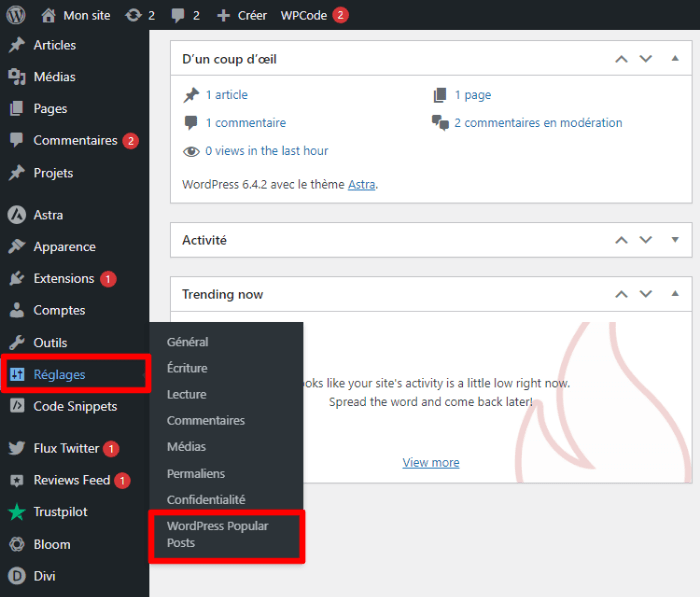 Cliquez sur l’onglet « Tools ». Ajustez les différentes options comme bon vous semble.
Cliquez sur l’onglet « Tools ». Ajustez les différentes options comme bon vous semble.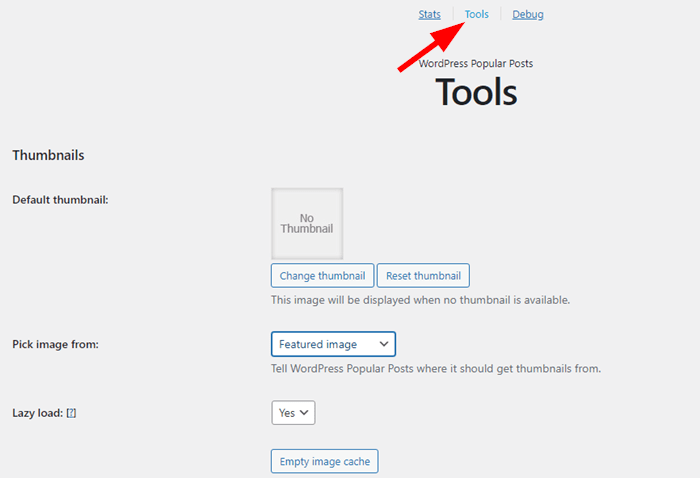 En descendant un peu plus bas, vous pouvez accéder à d’autres options disponibles pour personnaliser l’ expérience de navigation de visiteurs.
En descendant un peu plus bas, vous pouvez accéder à d’autres options disponibles pour personnaliser l’ expérience de navigation de visiteurs.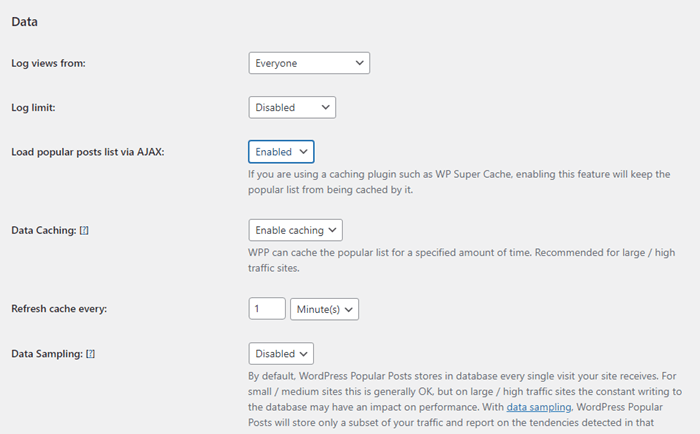 Enregistrez vos modifications afin qu’elles soient publiées. Visitez votre site pour vous assurer que les publications populaires s’affichent comme prévu.
Enregistrez vos modifications afin qu’elles soient publiées. Visitez votre site pour vous assurer que les publications populaires s’affichent comme prévu.
Méthode 2 : afficher les publications populaires par vues en utilisant du code
Pour afficher les publications populaires par nombre de vues dans WordPress en utilisant du code, vous pouvez suivre ces étapes générales. Ce processus implique la modification de votre thème WordPress et l’utilisation de fonctions personnalisées pour stocker et récupérer le nombre de vues de chaque publication.
1. Suivre les vues des publications sur WordPress
Vous devez commencer par créer une fonction pour compter les vues. Ainsi, utilisez votre gestionnaire de fichiers ou un client FTP, ouvrez le fichier functions.php de votre installation WordPress. Ensuite, ajoutez la fonction ci-dessous pour compter les vues chaque fois qu’une publication est visitée.
function set_post_views($postID) {
$count_key = 'post_views_count';
$count = get_post_meta($postID, $count_key, true);
if($count==''){
$count = 0;
delete_post_meta($postID, $count_key);
add_post_meta($postID, $count_key, '0');
}else{
$count++;
update_post_meta($postID, $count_key, $count);
}
}
Voici comment ce code fonctionne :
function set_post_views($postID) {: Définit une nouvelle fonction nomméeset_post_views. et$postID: Paramètre représentant l’ID unique de la publication WordPress dont les vues sont comptées.$count_key = 'post_views_count';: Crée une variable$count_keypour stocker le nom de la métadonnée où le nombre de vues sera enregistré. Ici, la clé est'post_views_count'.$count = get_post_meta($postID, $count_key, true);: Utilise la fonctionget_post_metapour récupérer la valeur actuelle du nombre de vues pour la publication spécifiée. Si aucune valeur n’existe,$countsera une chaîne vide.if($count==''){: Vérifie si$countest une chaîne vide, indiquant qu’aucune vue n’a été enregistrée précédemment.$count = 0;: Initialise$countà 0.delete_post_meta($postID, $count_key);: Supprime toute métadonnée existante pour cette clé pour éviter les doublons ou les données corrompues.add_post_meta($postID, $count_key, '0');: Ajoute une nouvelle entrée de métadonnée avec la clé'post_views_count'et initialise le compteur à ‘0’.else{: Si$countn’est pas vide, cela signifie que la publication a déjà été vue$count++;: Incrémente le compteur de vues.update_post_meta($postID, $count_key, $count);: Met à jour la métadonnée avec la nouvelle valeur de$count.
Une fois que cette fonction est créée, trouvez le fichier single.php ou tout autre fichier de modèle spécifique à la publication et ajoutez cette ligne dans la boucle de la publication pour compter les vues.
set_post_views(get_the_ID());
2. Récupérer et afficher les publications populaires
À la deuxième étape, vous devez retourner dans le fichier functions.php et ajoutez une fonction pour récupérer les publications en fonction du nombre de vues.
function get_popular_posts($num = 5) {
$args = array(
'posts_per_page' => $num,
'meta_key' => 'post_views_count',
'orderby' => 'meta_value_num',
'order' => 'DESC',
'ignore_sticky_posts' => 1
);
$popular_posts = new WP_Query($args);
return $popular_posts;
}
Voici comment ce code s’exécute :
- Déclaration de la fonction :
function get_popular_posts($num = 5) {: Définit une nouvelle fonction nomméeget_popular_posts.$num = 5: Paramètre optionnel qui définit le nombre de publications populaires à récupérer, avec une valeur par défaut de 5.
- Configuration des arguments de requête :
$args = array(: Crée un tableau$argscontenant les critères de sélection des publications populaires.'posts_per_page' => $num,: Définit le nombre de publications à retourner, basé sur la valeur de$num.'meta_key' => 'post_views_count',: Spécifie que les publications doivent être triées en fonction de la métadonnée'post_views_count', qui stocke le nombre de vues.'orderby' => 'meta_value_num',: Indique que les résultats doivent être ordonnés par la valeur numérique de la métadonnée spécifiée dans'meta_key'.'order' => 'DESC',: Définit l’ordre de tri en ordre décroissant, affichant ainsi les publications les plus vues en premier.'ignore_sticky_posts' => 1: Exclut les publications épinglées (sticky posts) de la requête pour ne pas fausser les résultats.
- Exécution de la requête :
$popular_posts = new WP_Query($args);: Crée une nouvelle instance deWP_Queryavec les arguments définis, récupérant ainsi les publications populaires selon les critères spécifiés.
- Retour des résultats :
return $popular_posts;: Renvoie l’objet contenant les publications populaires récupérées par la requête.
3. Afficher les publications populaires
Rendez-vous où vous souhaitez afficher la liste et utilisez la fonction créée pour récupérer et afficher les publications. Voici l’extrait de code que vous devez utiliser :
$popular_posts = get_popular_posts(5);
while ($popular_posts->have_posts()) : $popular_posts->the_post();
// Afficher le titre de la publication et le nombre de vues.
echo '<li><a href="' . get_the_permalink() . '">' . get_the_title() . '</a> - ' . get_post_meta(get_the_ID(), 'post_views_count', true) . ' vues</li>';
endwhile;
4. Personnaliser l’affichage des publications populaires par vues
Une fois que vous avez enregistré les différents extraits de codes, visitez les différentes publications pour générer des vues, puis vérifiez si la liste des publications populaires s’affiche correctement.
Si les publications populaires s’affichent comme prévu, vous pouvez passer à la dernière étape qui consiste à la personnalisation de l’apparence de publications. Vous devez, en fait, modifier le code HTML et CSS pour que la liste des publications populaires corresponde au style de votre site.
Pour personnaliser l’apparence de la liste des publications populaires en HTML et CSS, vous devez d’abord avoir un code de base à partir duquel travailler. Voici un exemple simple de code HTML que vous pouvez modifier pour l’adapter au style de votre site WordPress.
Vous pouvez placer ce code dans votre fichier de thème, par exemple, dans sidebar.php ou single.php:
<div class="popular-posts">
<h2>Publications Populaires</h2>
<ul>
<?php
$popular_posts = get_popular_posts(5);
while ($popular_posts->have_posts()) : $popular_posts->the_post();
?>
<li>
<a href="<?php the_permalink(); ?>">
<?php the_title(); ?>
</a>
<span class="view-count"><?php echo get_post_meta(get_the_ID(), 'post_views_count', true); ?> vues</span>
</li>
<?php endwhile; ?>
</ul>
</div>
Et voici ensuite, un exemple de code CSS que vous pouvez ajouter dans le fichier style.css de votre thème :
.popular-posts {
background-color: #f9f9f9; /* Couleur de fond */
border: 1px solid #ddd; /* Bordure */
padding: 20px; /* Espacement intérieur */
margin-bottom: 20px; /* Marge extérieure */
}
.popular-posts h2 {
color: #333; /* Couleur du titre */
font-size: 18px; /* Taille du texte du titre */
margin-bottom: 10px; /* Marge sous le titre */
}
.popular-posts ul {
list-style: none; /* Supprime les puces */
padding: 0; /* Réinitialise l'espacement intérieur */
}
.popular-posts li {
border-bottom: 1px solid #ddd; /* Ligne séparatrice entre les éléments */
padding: 10px 0; /* Espacement intérieur pour chaque élément */
}
.popular-posts a {
color: #0073aa; /* Couleur des liens */
text-decoration: none; /* Supprime le soulignement des liens */
}
.popular-posts a:hover {
text-decoration: underline; /* Souligne les liens au survol */
}
.view-count {
font-size: 12px; /* Taille du texte pour le compteur de vues */
color: #777; /* Couleur du compteur de vues */
margin-left: 10px; /* Espacement entre le titre et le compteur de vues */
}
Adaptez ce code selon vos besoins :
- Couleurs et polices : modifiez les valeurs de
color,background-color, etfont-sizepour correspondre aux couleurs et aux polices de votre site. - Espacement et bordure : ajustez les valeurs de
padding,margin, etborderpour changer l’espacement et les bordures selon vos préférences. - Effets au survol : personnalisez les effets au survol (
hover) pour améliorer l’interaction visuelle.
Trucs et astuces
Assurez-vous de tester les modifications dans différents navigateurs et appareils 👨💻 pour garantir une apparence cohérente et réactive. Vous pouvez également envisager d’ajouter des classes supplémentaires ou des ID pour un ciblage CSS plus spécifique si nécessaire.✨
Conclusion
Afficher les publications populaires par vues est plus qu’une simple fonctionnalité esthétique🎇🌠, c’est une stratégie essentielle pour augmenter l’engagement,🚀 améliorer la navigation, et offrir une valeur ajoutée aux visiteurs de votre site WordPress. 😇 En adoptant les méthodes discutées dans cet article, vous pouvez non seulement améliorer l’expérience utilisateur, mais aussi obtenir des insights précieux sur les préférences de votre audience🙇♀️, ce qui est crucial pour affiner votre stratégie de contenu. N’oubliez pas que l’adaptabilité et l’expérimentation sont clés 🔑 : testez différentes approches, analysez les résultats, et continuez à optimiser pour garder vos publications pertinentes et engageantes.🤠
Avez-vous des questions, des ajouts ou des suggestions sur la façon d’afficher les publications populaires sur WordPress ? Écrivez-nous dans la section Commentaires.


 37mn de lecture
37mn de lecture






Commentaires (0)